Gradle和Eclipse集成
本章將介紹了Eclipse集成Gradle。以下是將Gradle插件添加到Eclipse的步驟。
步驟1 - 打開Eclipse Marketplace
打開在系統中安裝好的Eclipse。 轉到 Jelp → Eclipse Marketplace,如下面的屏幕截圖所示。
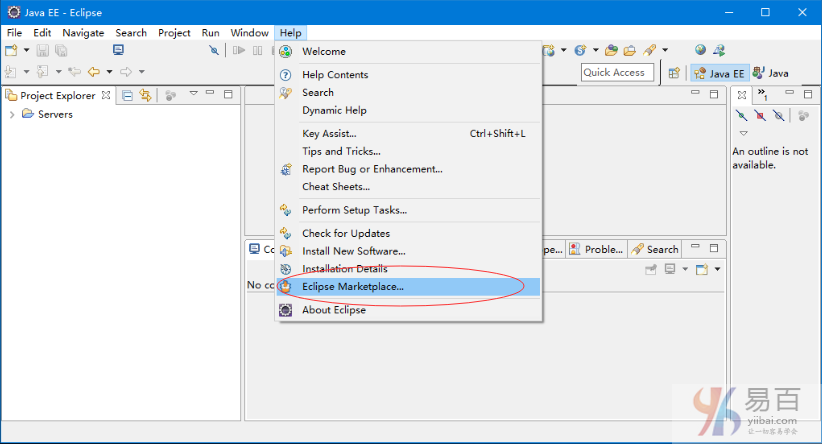
步驟2 - 安裝Buildship插件
單擊 Eclipse 中的 Marketplace,在打開界面中找到以下屏幕截圖。在左側搜索欄上輸入buildship。Buildship是一個Gradle集成插件。當在屏幕上找到Buildship時,單擊屏幕右側的安裝(Install)按鈕,如以下屏幕截圖所示。
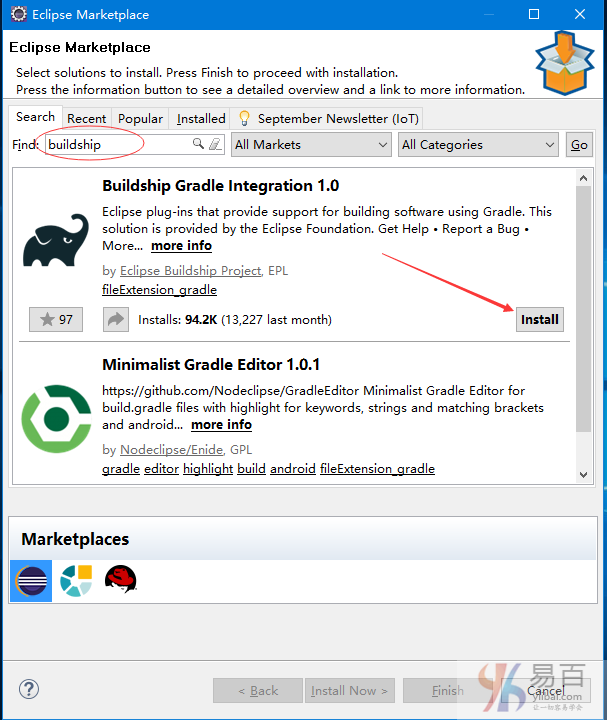
找到以下屏幕截圖。並通過單擊確認(Confirm)按鈕確認軟件安裝。請看下面的截圖 -
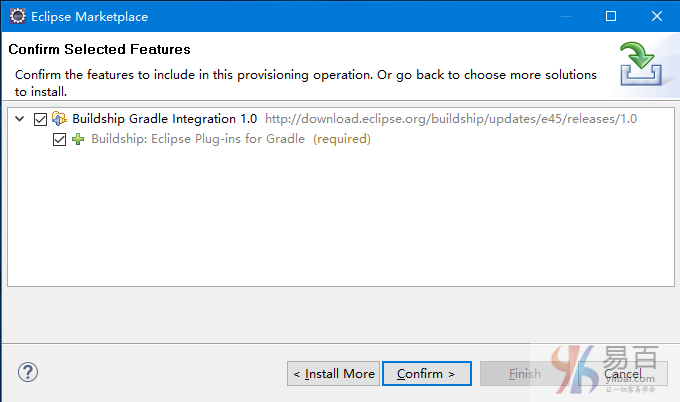
在以下屏幕中單擊「I accept the terms of the license agreement」,然後單擊「Finish」。看看下面的截圖。
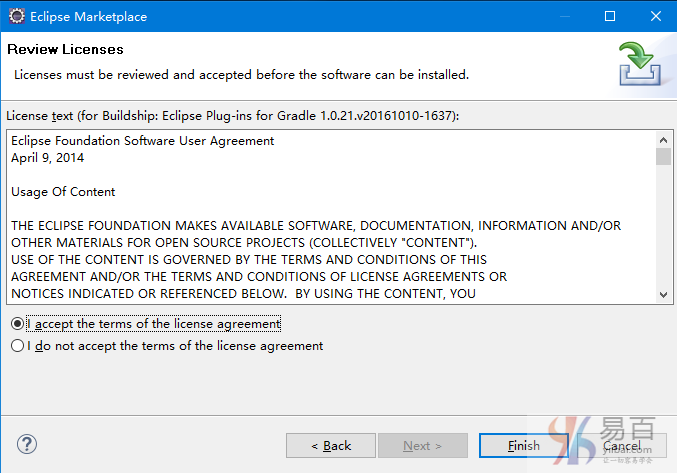
整個安裝過程需要一些時間。
安裝完成成後要求重啓 Eclipse ,然後點擊 Yes 按鈕就好,提示如下所示 -
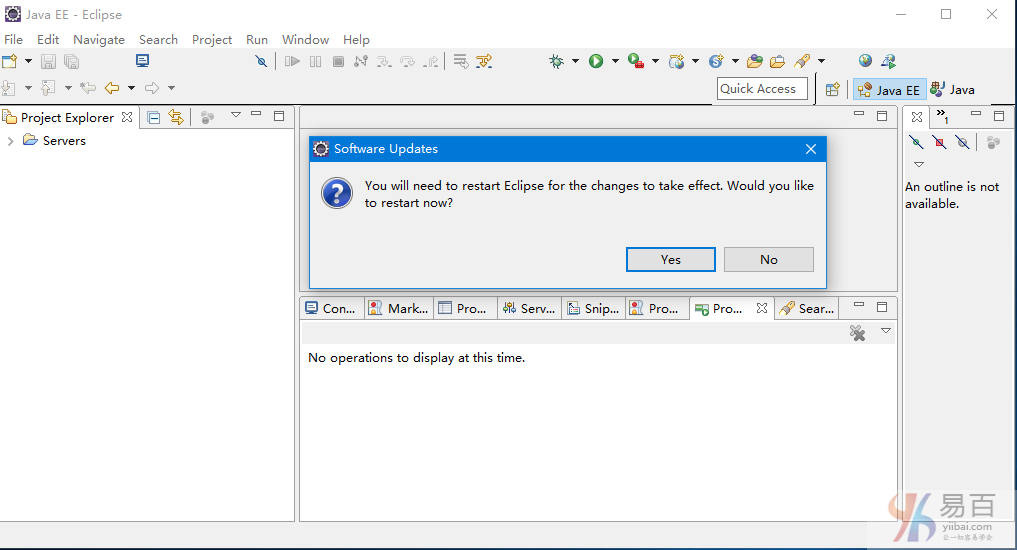
步驟3 - 驗證Gradle插件安裝情況
在Gradle插件安裝情況時,將按照給定的過程創建一個新項目。 在 Eclipse 中, 打開 File → 點擊 New → 點擊 Other projects 將彈出以下屏幕。 選擇Gradle項目,然後單擊下一步。
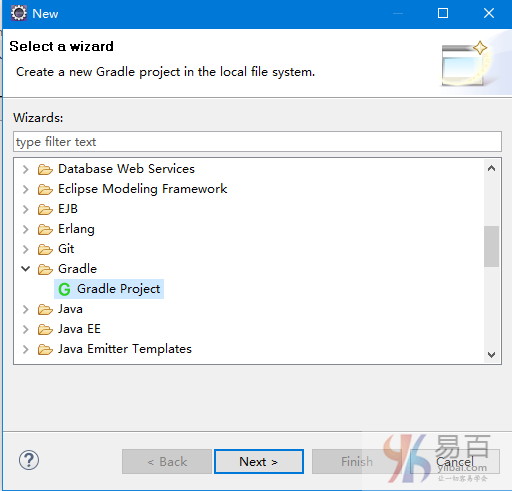
單擊下一步(Next)按鈕後將彈出以下屏幕,這裏我們創建一個名稱爲 GradleProject 的項目。然後單擊下一步(Next)按鈕,如下面的屏幕截圖所示。
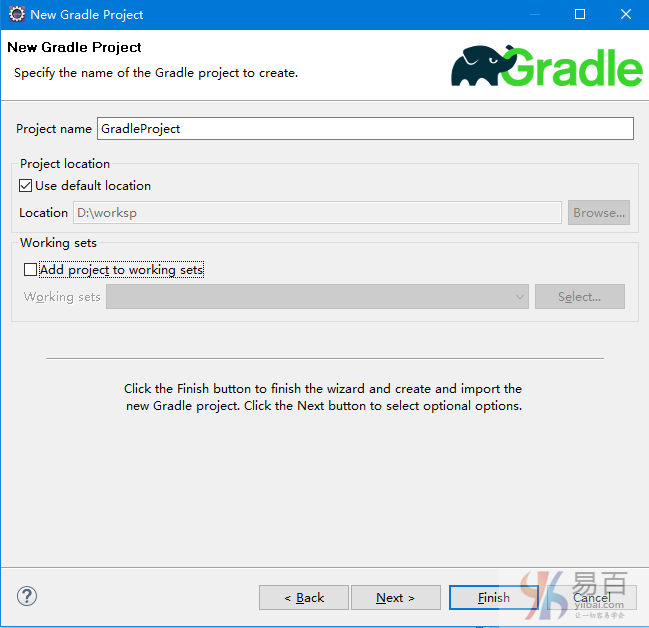
這這一步中,必須選擇本地文件系統的 Gradle主目錄路徑, 現在選擇 Gradle 的安裝目錄,如下圖中所示 -
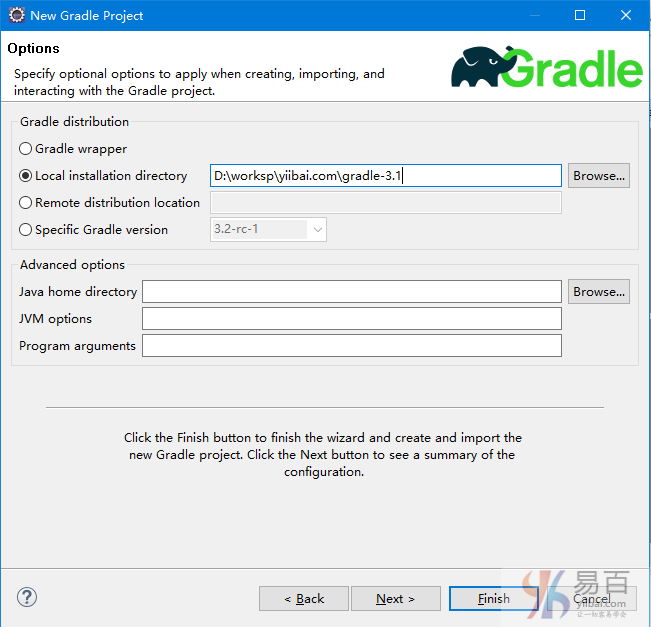
點擊下一步(Next)按鈕,開始創建 Gradle項目然後點擊完成(Finish)按鈕,如下圖所示 -
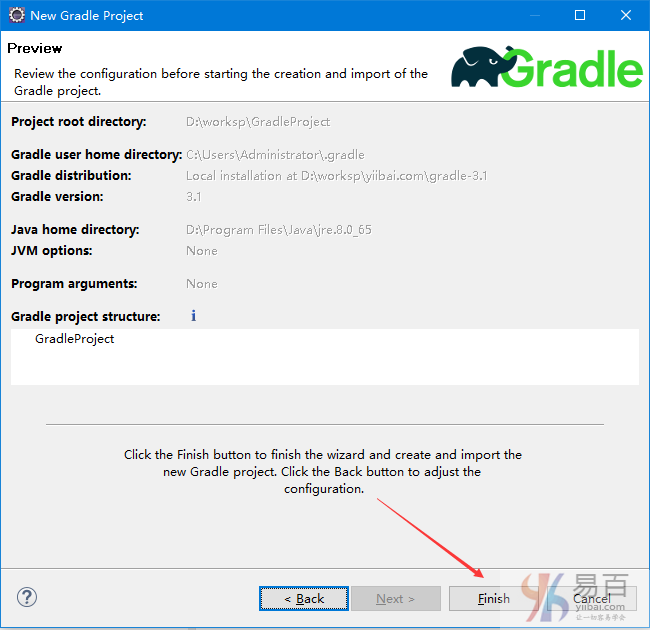
步驟4 - 驗證目錄結構
成功安裝Gradle插件並創建工程後,請檢查上面一步中所創建的 GradleProject 項目目錄結構中的默認文件和文件夾,如下面的屏幕截圖所示。

剩下的,就可以按照您自己的方式來構建項目了。